تنزيل وتحديث برنامج تشغيل Microsoft USB لويندز 10 و11
Download and update Microsoft USB driver for Windows 10 and 11
تنزيل وتحديث برنامج تشغيل Microsoft USB لويندز 10 و11: لكي يعمل جهازك بشكل صحيح، من الضروري أن يكون لديك برامج تشغيل USB، إذا كانت هذه البرامج مفقودة أو قديمة أو تالفة، فقد لا تعمل أجهزة USB الخاصة بك على النحو المطلوب، مما قد يؤدي إلى حدوث أعطال أو انخفاض الأداء.
تقوم االشركات المصنعة بإصدار تحديثات لبرامج التشغيل بانتظام لإصلاح الأخطاء وإجراء التحسينات، ومع ذلك، واجه بعض المستخدمين مشكلات أثناء تنزيل برنامج التشغيل لـ Microsoft USB على الأجهزة التي تعمل بنظام التشغيل Windows 10 أو 11، إذا كنت واحد من هؤلاء فهذه المقالة ستكون مفيدة لك بإذن الله.
تنزيل وتحديث برنامج تشغيل Microsoft USB لويندز 10 و11
راجع الخطوات واختر أفضل خيار يناسبك.
الطريقة 1: تنزيل برنامج تشغيل Microsoft USB عبر إدارة الأجهزة
يمكن للمستخدمين عرض جميع أجهزة النظام الخاصة بهم والتحكم فيها باستخدام تطبيق يسمى إدارة الأجهزة، يمكن أيضًا تنزيل أحدث تحديثات برامج التشغيل وتثبيتها بمساعدة هذا البرنامج.
ألقِ نظرة على الخطوات التالية:
الخطوة 1: قم بتنشيط الأمر RUN بالضغط على مفتاح Win ومفتاح R في نفس الوقت.
الخطوة 2: هنا أدخل الأمر “devmgmt.msc” في مربع الحوار ثم انقر فوق الزر “موافق”.
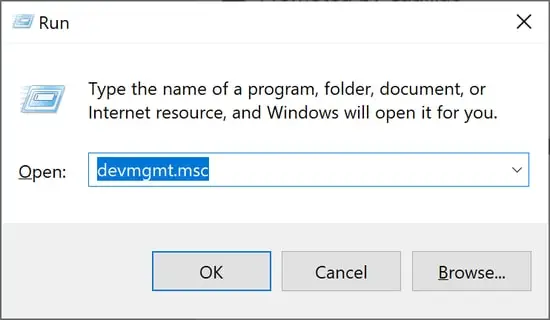
تشغيل الأمر devmgmt.msc
الخطوة 3: إذا كنت ترغب في رؤية أسماء جميع أجهزة USB المتصلة بجهاز كمبيوتر، فانتقل إلى فئة Universal Serial Bus Controllers ثم انقر فوقها.
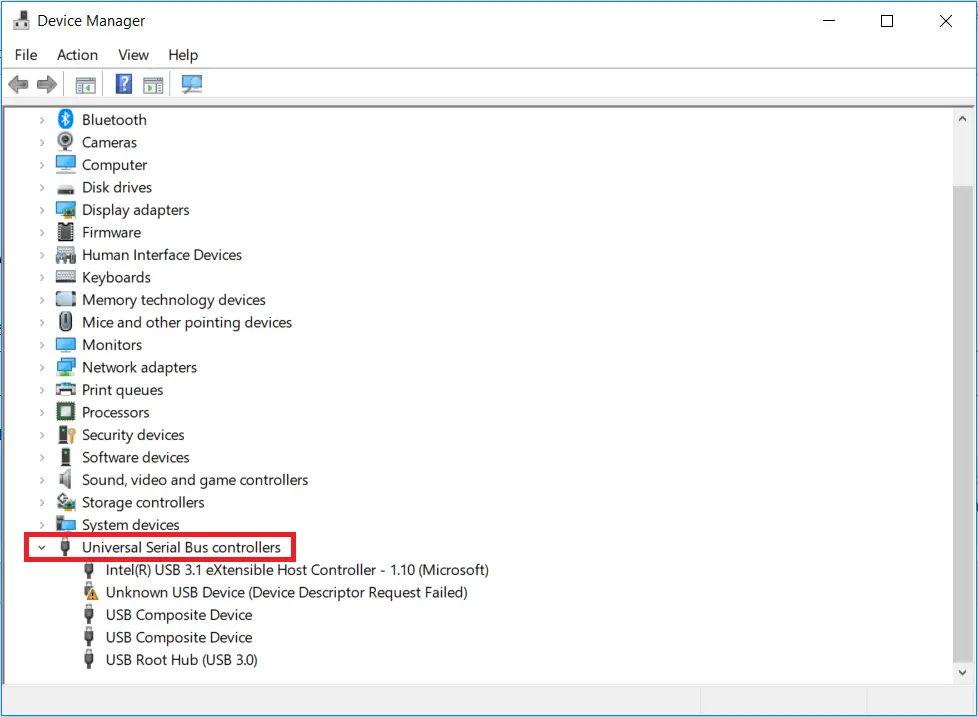
في نافذة إدارة الأجهزة المنبثقة، انتقل إلى فئة Universal Serial Bus Controllers
الخطوة 4: الخطوة التالية هي تحديد خيار “تحديث برنامج التشغيل” من قائمة السياق التي تأتي بعد النقر بزر الماوس الأيمن فوق برنامج تشغيل USB من Microsoft.
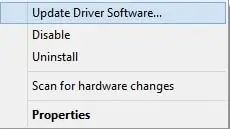
انقر فوق تحديث برنامج التشغيل.
الخطوة 5: اختر الخيار التالي “البحث تلقائياً عن برنامج التشغيل المحدّث” عندما تصل إلى الشاشة التالية، ابحث تلقائياً عن برنامج التشغيل المحدّث.
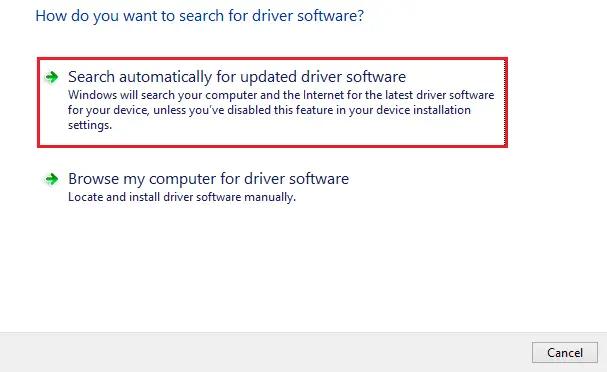
الآن، انتظر حتى يقوم Windows بتحديد موقع أحدث إصدار متوفر من برنامج تشغيل Microsoft USB وتثبيته، من الضروري إعادة تشغيل الكمبيوتر بمجرد اكتمال عملية تثبيت برنامج التشغيل.
هذه الطريقة هي خيار يدوي جزئيًا لتنزيل برنامج تشغيل الجهاز وتحديثه لنظامي التشغيل Windows 10 و11.
الطريقة 2: تحديث برنامج التشغيل تلقائيًا لبرنامج تشغيل Microsoft USB باستخدام Win Riser
أصبح تحديث برنامج تشغيل Microsoft USB في نظام التشغيل Windows 10 أمرًا سهلًا باستخدام Win Riser، على غرار مدير الأجهزة، سيقوم محدث برنامج التشغيل هذا بإجراء فحص في الخلفية بحثًا عن أي تحديثات مطلوبة ثم تثبيتها.
بنقرة واحدة سيتم تحديث جميع برامج التشغيل الموجودة على جهاز الكمبيوتر الخاص بك، كما توفر هذه الأداة مجموعة متنوعة من الإمكانيات الإضافية مع أحدث التحديثات المتوفرة.
ونظراً لأن التطبيق يوفر تحديثات من الشركات المصنعة المعتمدة فقط، فلا داعي للقلق بشأن تثبيت برامج التجسس أو الفيروسات على جهاز الكمبيوتر الخاص بك.
فيما يلي دليل سيساعدك في تنزيل برنامج التشغيل لـ Microsoft USB على نظام التشغيل Windows 10:
الخطوة 1: ما عليك سوى النقر على رابط التنزيل Win Riser.
الخطوة 2: بعد انتهاء تنزيل البرنامج، يمكنك تثبيته بالنقر المزدوج على الملف..
الخطوة 3: حيث سيبدأ المشغل التلقائي في الفحص تلقائيًا، عند اكتمال الفحص، انقر على زر إصلاح المشكلات الآن.
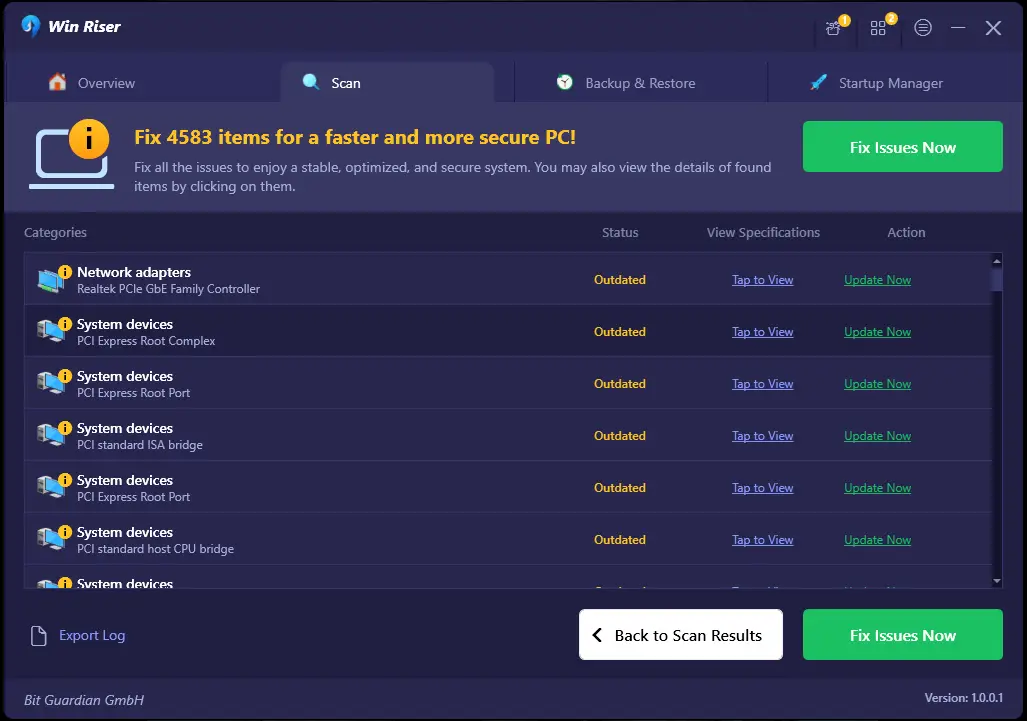
Win Riser تحديث جميع برامج التشغيل القديمة انقر على إصلاحات الآن
الخطوة 4: أعد تشغيل الكمبيوتر لتفعيل آخر تحديث لبرنامج التشغيل.
هذه الطريقة سريعة وسهلة وآمنة بنسبة 100%. أيضًا، نظرًا لأن Win Riser يقدم إصدارًا تجريبيًا مجانيًا، يمكنك تجربته ليس فقط لتحديثات برنامج تشغيل Microsoft USB ولكن أيضًا لجميع تحديثات برامج تشغيل النظام الأخرى.
الطريقة الثالثة: تنزيل برنامج تشغيل USB من Microsoft من خلال Windows Update
هذه خدمة أخرى مدمجة أخرى في Windows يمكنها مساعدتك في الحصول على أحدث تحديثات برنامج تشغيل Microsoft USB، من خلال Windows Update، يمكنك الحصول على مجموعة متنوعة من أحدث تحديثات البرامج وإصلاحات الأمان.
إذا كنت ترغب في تثبيت أحدث إصدار من برنامج تشغيل USB لنظام التشغيل ويندوز 10، فقم بالخطوات التالية:
الخطوة 1: للوصول إلى تطبيق الإعدادات، انتقل إلى قائمة ابدأ وانقر على أيقونة الترس للتطبيق.
الخطوة 2: ابحث عن خيار “التحديث والأمان” على شاشة إعدادات ويندوز، ثم انقر فوقه بمجرد ظهوره.
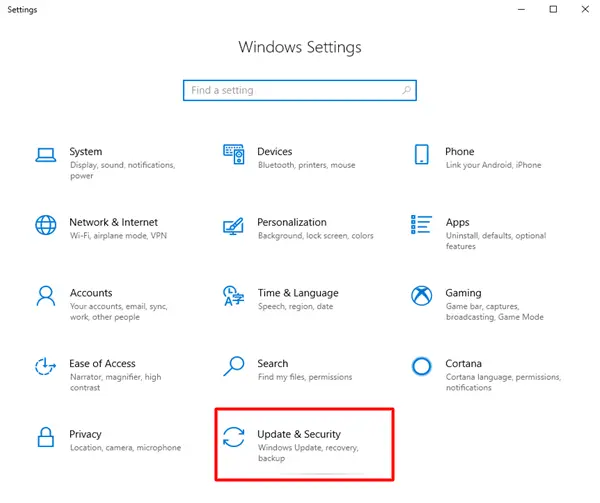
انقر على التحديثات والأمان
الخطوة 3: بعد ذلك، حدد خيار “التحقق من وجود تحديثات” من اللوحة الموجودة على الجانب الأيمن من الشاشة.
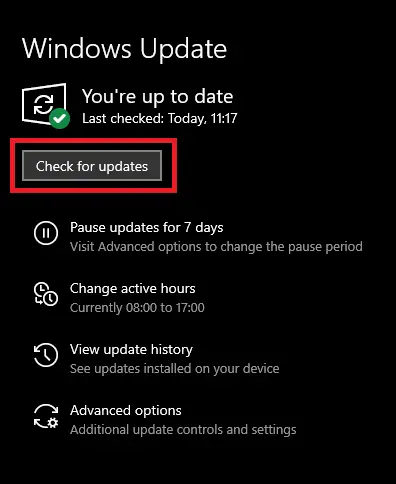
حدد خيار “التحقق من وجود تحديثات ويندوز للحصول على آخر تحديثات لبرنامج التشغيل
الخطوة 4: الخطوة التالية هي أن يقوم ويندوز بالبحث على الإنترنت ويعطيك قائمة شاملة بالتحديثات التي تم نشرها مؤخرًا.
على جهاز الكمبيوتر الخاص بك، حدد تحديث برنامج التشغيل لـ Microsoft USB وأعد التشغيل لتطبيق برامج التشغيل المحدثة.
الأسئلة الشائعة
1. ما هي برامج تشغيل USB، وما أهميتها؟
برامج تشغيل USB هي برامج تسمح لنظام التشغيل Windows بالاتصال بأجهزة USB (مثل لوحات المفاتيح والماوسات والطابعات ومحركات الأقراص الخارجية وغيرها)، تضمن برامج تشغيل USB المناسبة عمل هذه الأجهزة بشكل صحيح وبأفضل أداء ممكن.
2. كيف يمكنني التحقق مما إذا كانت برامج تشغيل USB بحاجة إلى تحديث؟
يمكنك التحقق مما إذا كانت برامج تشغيل USB تحتاج إلى تحديث عن طريق:
الانتقال إلى إدارة الأجهزة (انقر بزر الماوس الأيمن على زر ابدأ> إدارة الأجهزة).
انقر بزر الماوس الأيمن على كل جهاز واختر تحديث برنامج التشغيل.
سيبحث Windows بعد ذلك عن أي تحديثات متوفرة.
3. أين يمكنني تنزيل أحدث برامج تشغيل Microsoft USB؟
عادةً ما يتم تضمين برامج تشغيل Microsoft USB في تحديثات Windows.
استخدام Windows Update (الإعدادات > التحديث والأمان > Windows Update) لتنزيل أحدث برامج التشغيل تلقائيًا.
قم بتنزيل برامج التشغيل من موقع الشركة المصنعة على الويب لأجهزة USB الخارجية.
4. ماذا أفعل إذا لم يتم التعرف على جهاز USB؟
إذا لم يتم التعرف على جهاز USB:
حاول توصيله بمنفذ USB مختلف.
أعد تشغيل الكمبيوتر.
قم بتحديث أو إعادة تثبيت برنامج تشغيل USB من خلال إدارة الأجهزة.
تحقق مما إذا كان الجهاز يعمل على كمبيوتر آخر.
5. هل يمكنني استخدام أدوات الطرف الثالث لتحديث برامج تشغيل USB؟
يمكنك بالطبع استخدام أدوات الطرف الثالث لتحديث برامج التشغيل، ولكن يوصى بتحديث برامج التشغيل من خلال Windows Update أو Device Manager لضمان التوافق والأمان.
6. ماذا لو لم يوفر Windows Update أحدث برامج تشغيل USB؟
إذا لم يوفر Windows Update أحدث برامج تشغيل USB، يمكنك:
زيارة موقع الشركة المصنعة لجهاز USB على الويب لتنزيل أحدث برامج التشغيل، استخدم إدارة الأجهزة لتثبيت برامج التشغيل التي تم تنزيلها يدويًا.
7. كيف يمكنني إصلاح أخطاء تثبيت برنامج تشغيل USB؟
إذا واجهت أخطاء أثناء تثبيت برنامج تشغيل USB:
تأكد من حصولك على امتيازات إدارية.
قم بتعطيل برنامج مكافحة الفيروسات مؤقتاً، لأنه قد يتداخل مع عملية التثبيت.
قم بتشغيل التثبيت في الوضع الآمن.
استخدم خيار استكشاف أخطاء وإصلاحها في مثبت برنامج التشغيل.
خاتمة
تحدثنا في هذه المقالة عن تنزيل وتحديث برنامج تشغيل Microsoft USB لويندز 10 و11، يعد تحديث برامج تشغيل USB أمرًا ضروريًا لضمان عمل نظام Windows 10 أو 11 بسلاسة، يمكنك القيام بذلك من خلال استخدام Windows Update أو إدارة الأجهزة أو تحديث برنامج التشغيل Microsoft USB باستخدام Win Riser، يمكنك الآن اختيار الطريقة التي تناسب مهارتك.

